目前国内的网络运营商已关闭445端口,但高校网络为达到学术需求,通常使用教育网接入,可能未对445端口进行防护 。此外开启防火墙功能,也会阻止电脑接收445端口的数据,但部分用户的使用问题,在日常使用中需关闭防火墙,也会导致病毒的传播 。本篇文章将以Windows10系统为例,指导您如何手动关闭445等端口 。
一、通过禁用网络开启防火墙 。
1、右击网络图标,打开网络和共享中心 。
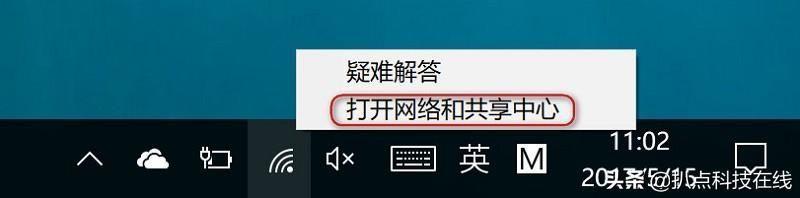
文章插图
2、选择已连接的网络,点击后选择禁用 。
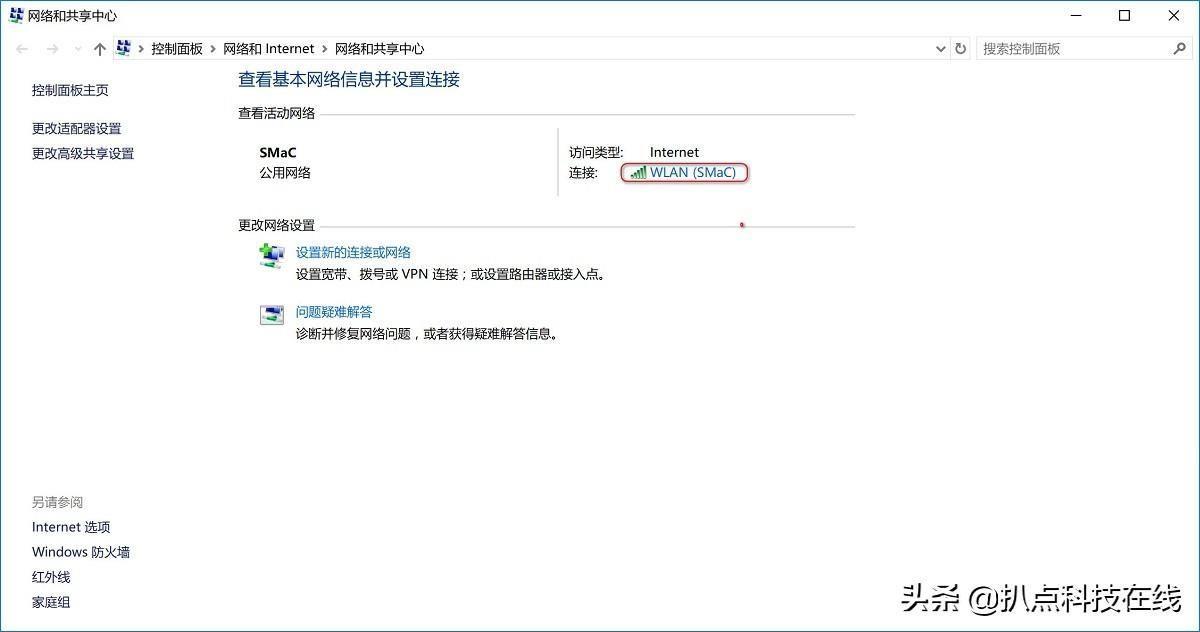
文章插图
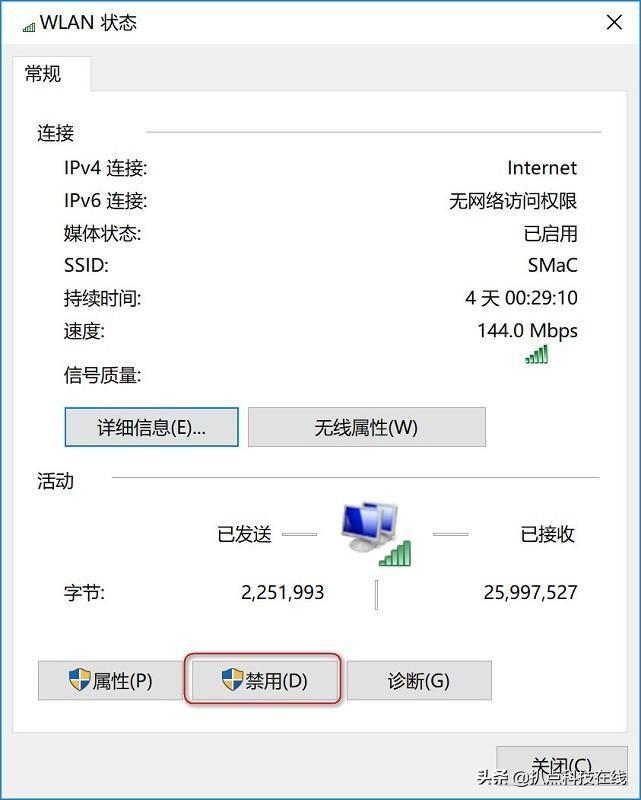
文章插图
3、打开控制面板-系统和安全-Windows防火墙-自定义设置,启用Windows防火墙 。
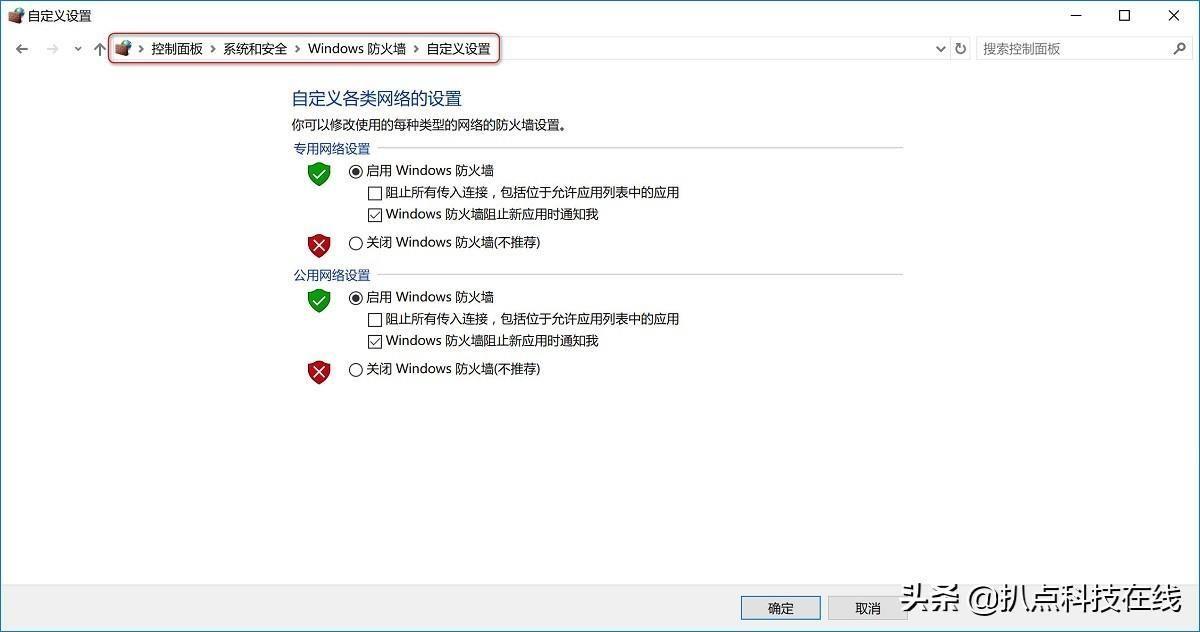
文章插图
二、在防火墙高级设置中对端口出入站规则进行修改 。
1、控制面板-系统和安全-Windows防火墙-高级设置 。
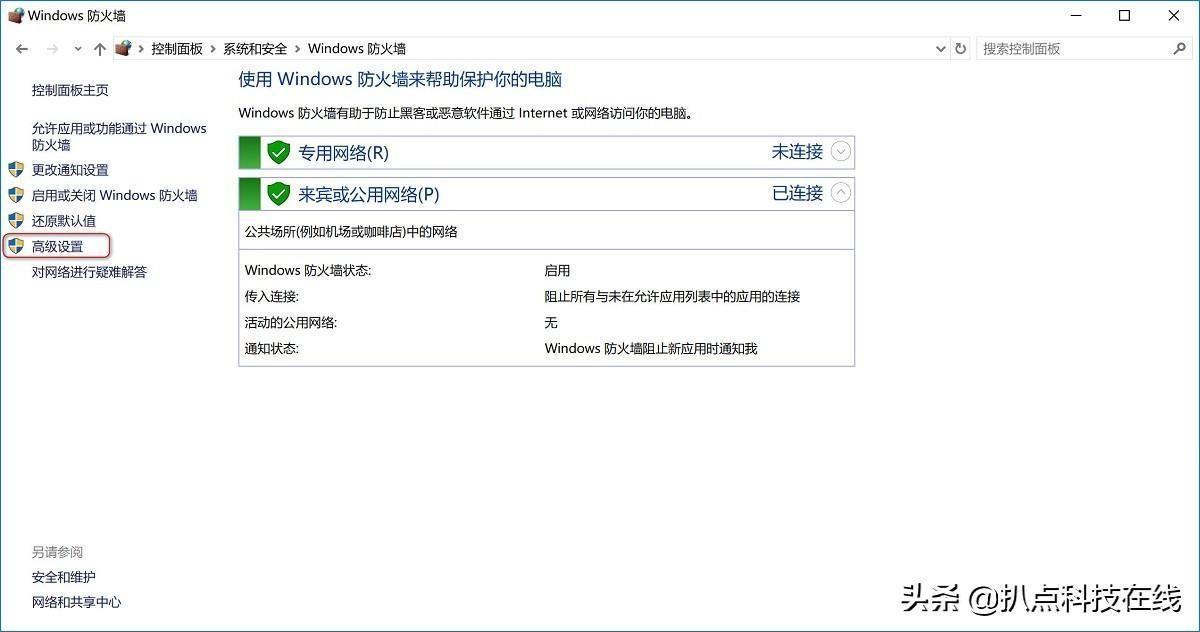
文章插图
2、选择入站规则,点击新建规则
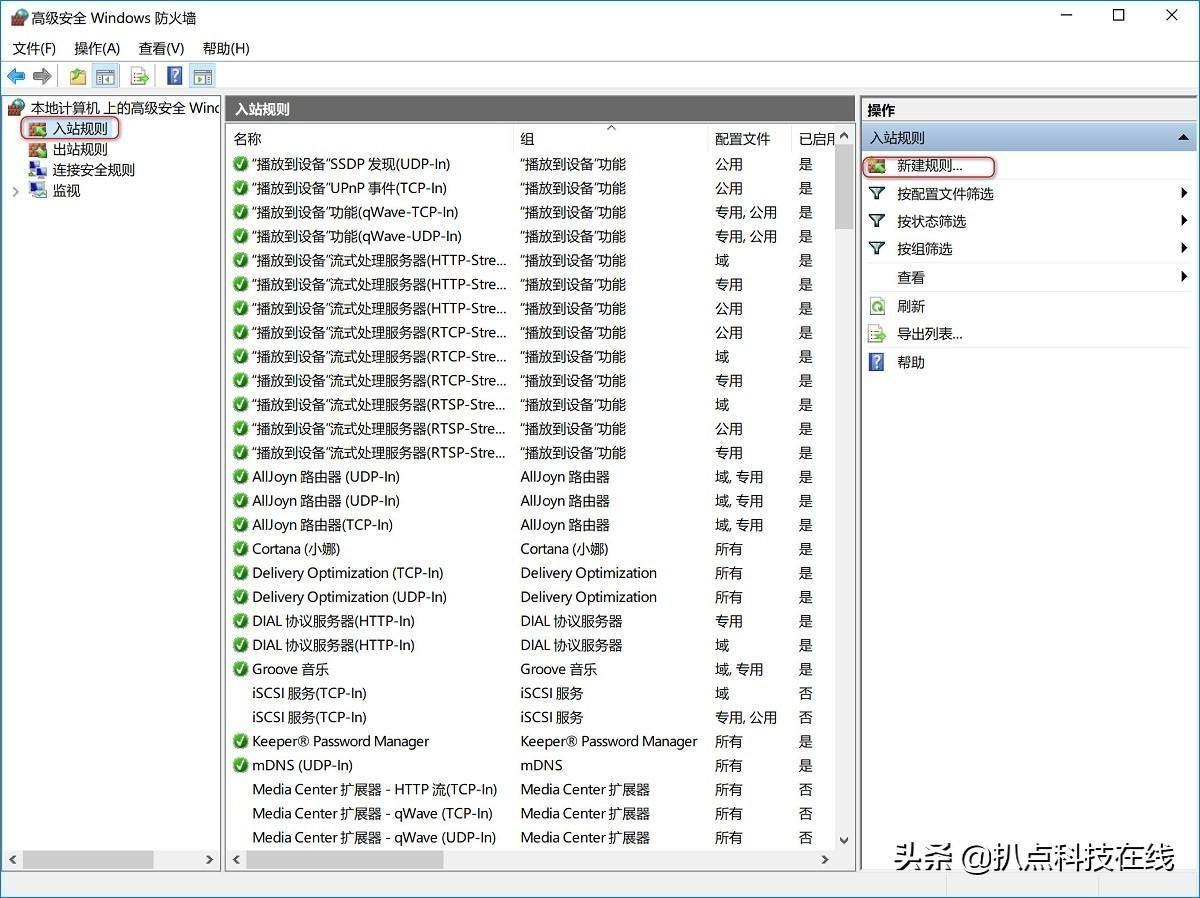
文章插图
3、在协议和端口下,选择端口,点击下一步 。
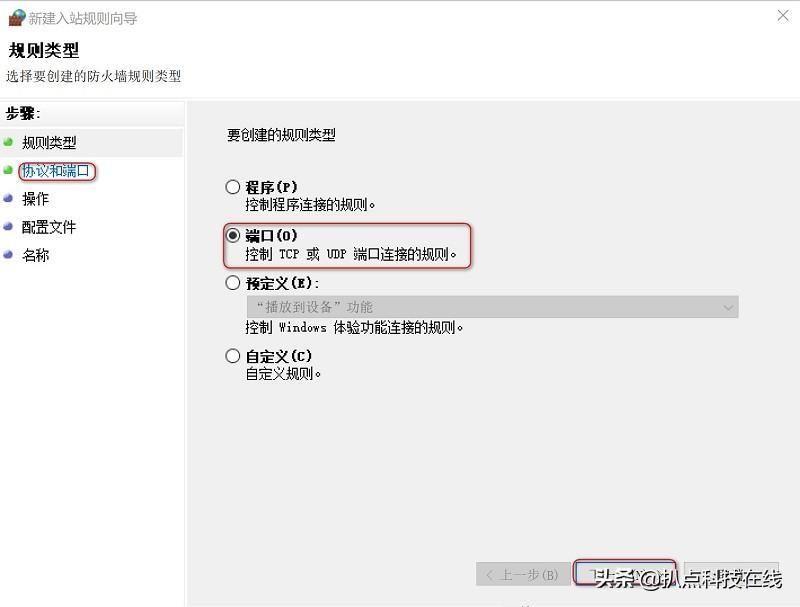
文章插图
4、选择将规则应用TCP,并在特定本地端口处输入445(若您需要禁用其他端口正常输入即可) 。
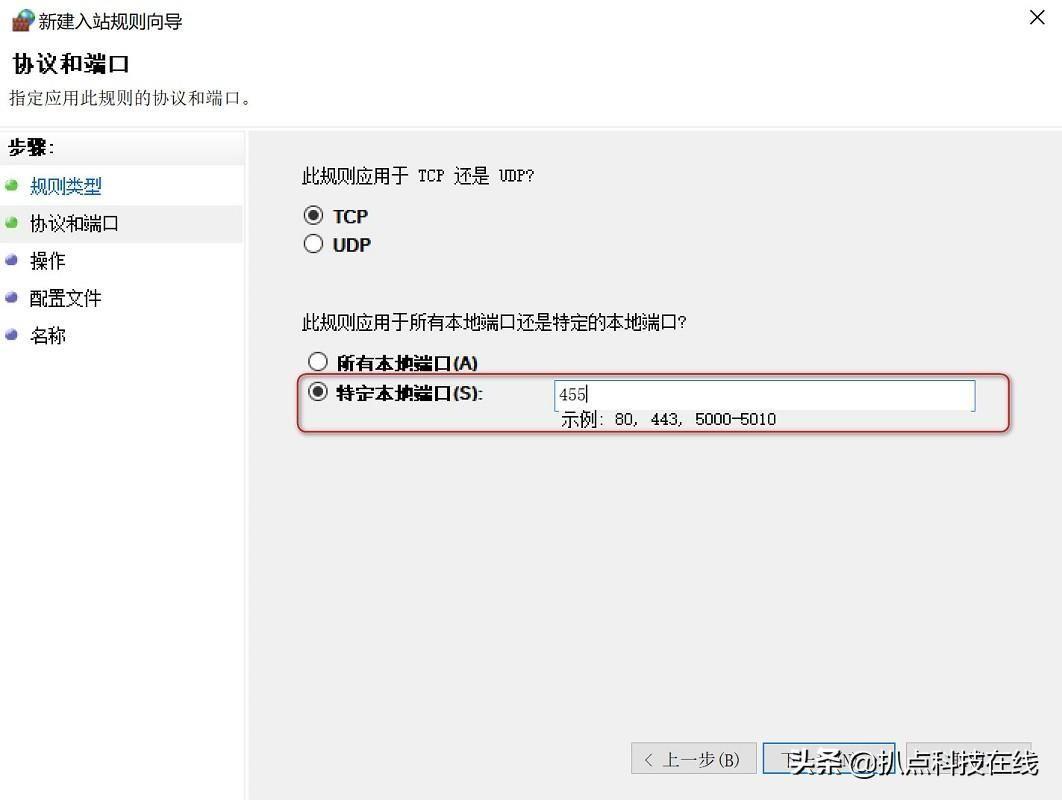
文章插图
5、选择阻止连接 , 点击下一步,并勾选域、专业、公用三个选项,点击下一步,对规则进行命名即可 。
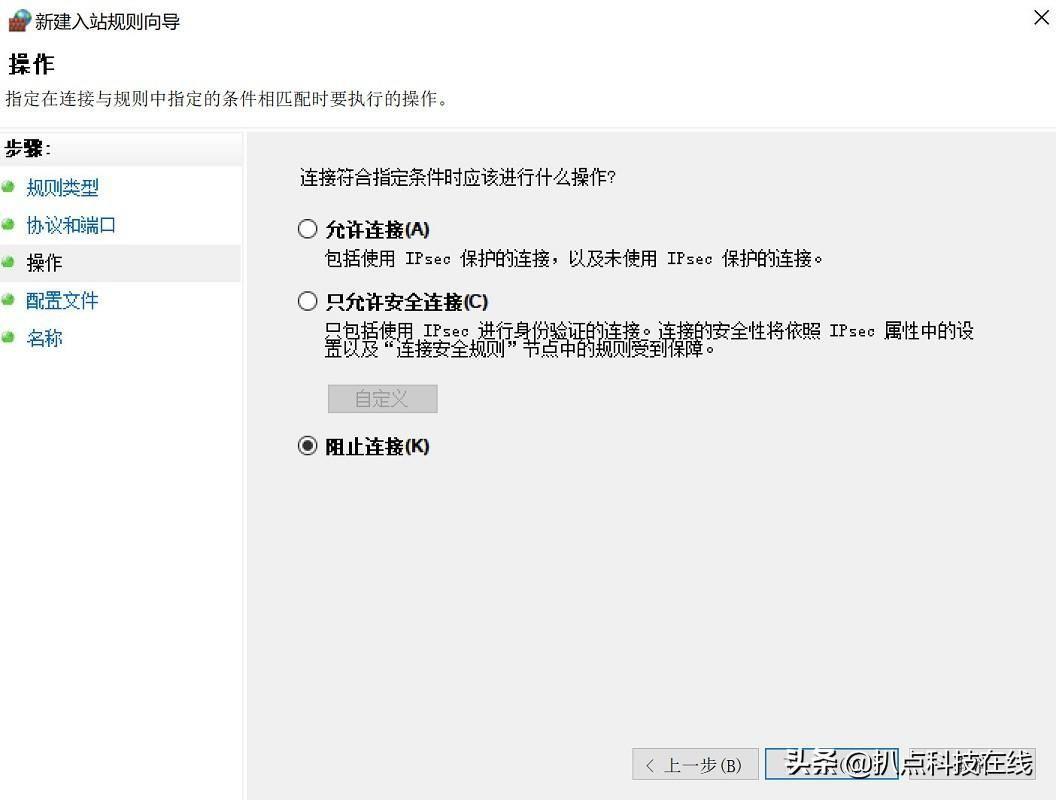
文章插图
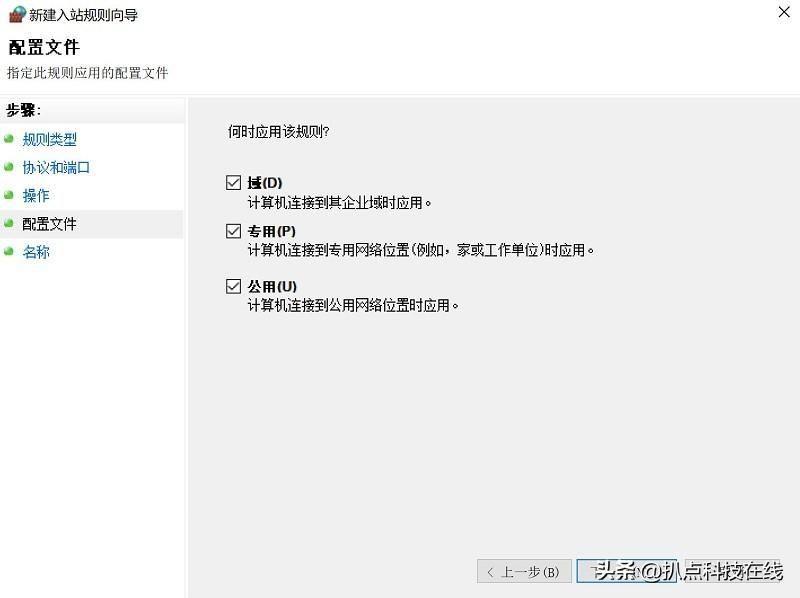
文章插图
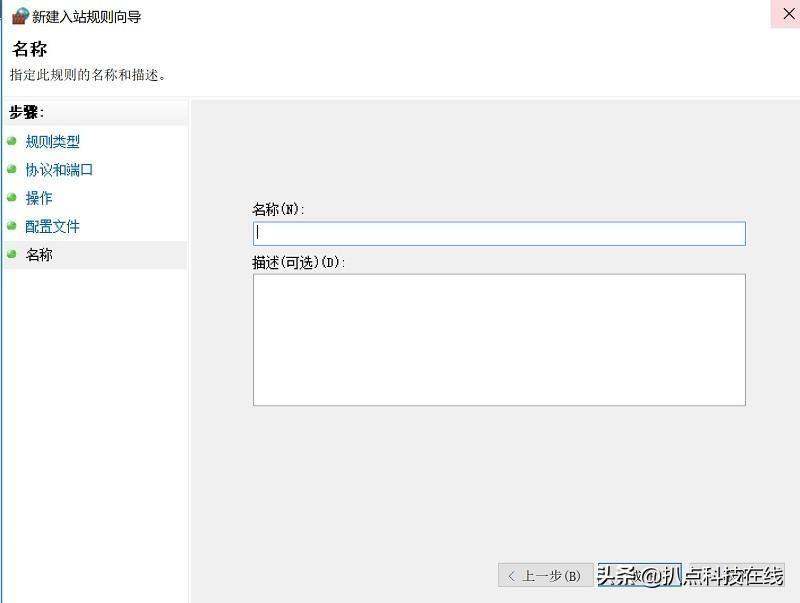
文章插图
【详解如何关闭Windows445端口 如何关闭445端口】最后 , 在网络共享中心-更改适配器设置中,开启已禁用的网络即可 。此外,建议您开启Windows更新,将系统更新到最新的状态,减少病毒或恶意程序的入侵可能 。
- Win7打开摄像头的方法分享 win7如何打开摄像头
- 如何管理打印机后台程序 打印机后台程序
- 快速关闭电脑默认共享教程 关闭默认共享
- 如何查看自己关注过的所有公众号内容 如何查看自己关注过的所有公众号
- 详解如何申诉QQ安全中心账号 qq安全中心账号申诉
- 如何调整qq字体大小 qq的字体大小怎么调整
- ppt排练计时怎么取消 ppt如何去掉排练计时
- 云南米粉的做法和配方 云南的米粉如何做
- 顶楼如何卖掉 怎样把顶楼的房子卖掉
- 如何换防冻液排空气 汽车更换防冻液排空气有几种方法
